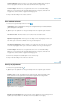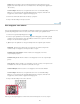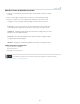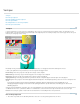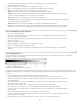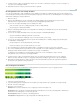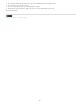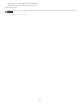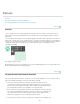Operation Manual
Patronen
Naar boven
Naar boven
Patronen
Het gereedschap Patroonstempel gebruiken
Een aangepast patroon aan de patroonkiezer toevoegen
Patronen
U kunt een patroon met het gereedschap Patroonstempel tekenen of een laag of selectie vullen met een
patroon dat u kiest in de patroonbibliotheken. Photoshop Elements heeft verschillende patronen waaruit u
kunt kiezen.
Als u afbeeldingen wilt aanpassen of unieke plakboekpagina's wilt maken, kunt u eigen patronen maken. De
patronen die u maakt, slaat u op in een bibliotheek die u vervolgens kunt laden via Beheer voorinstellingen of
het pop-upvenster Patroon. Dit deelvenster wordt op de optiebalk voor de gereedschappen Patroonstempel
en Emmertje weergegeven. Door patronen op te slaan kunt u een patroon eenvoudig in meerdere
afbeeldingen gebruiken.
Een aangepast patroon maken
A. Rechthoekige selectie voor het definiëren van een patroon B. Aangepast patroon in een patroonkiezer C.
Nieuwe afbeelding gevuld met aangepast patroon
Het gereedschap Patroonstempel gebruiken
Met het gereedschap Patroonstempel tekent u met een vooraf ingesteld patroon of met een patroon dat op
basis van de huidige afbeelding of een andere afbeelding is gemaakt.
1. Selecteer het gereedschap Patroonstempel in het gedeelte Verbeteren van de
gereedschapset. (Als dit gereedschap niet wordt weergegeven in de gereedschapset,
selecteert u het gereedschap Kloonstempel. Klik vervolgens op het pictogram van het
gereedschap Patroonstempel op de optiebalk voor het gereedschap.)
2. Kies een patroon in het pop-upvenster Patroon op de optiebalk voor het gereedschap.
Als u extra patroonbibliotheken wilt laden, selecteert u de naam van een bibliotheek in
het deelvenstermenu of kiest u Patronen laden en gaat u naar de map waarin de
bibliotheek is opgeslagen. U kunt ook uw eigen patronen maken.
3. Stel de gewenste opties voor het gereedschap Patroonstempel in op de optiebalk voor
279